让灵犀帮我创作
才思如泉涌
掌握SORTBY函数:高效多条件排序技巧 点击使用AI助手 了解更多
发布于 2024-11-21 liusiyang 261 编辑
AI 智能搜索
此函数需更新至WPS Office最新版本使用
WPS Office官网:https://platform.wps.cn/
SORTBY函数可以根据相应范围或值,对单元格内容进行排序。
它的函数语法为SORTBY(数组,排序依据数组,排序顺序,排序依据数组,排序顺序...)

▪若我们想将表格1的成绩先根据班级升序排序,再根据总分降序排序,并填写到表格2成绩单区域。
首先选中表格2的成绩单区域H3:M10,然后在上方编辑栏中输入公式=SORTBY()
因为我们要对表格1的成绩进行排序,所以在「数组」参数中输入A3:F10;
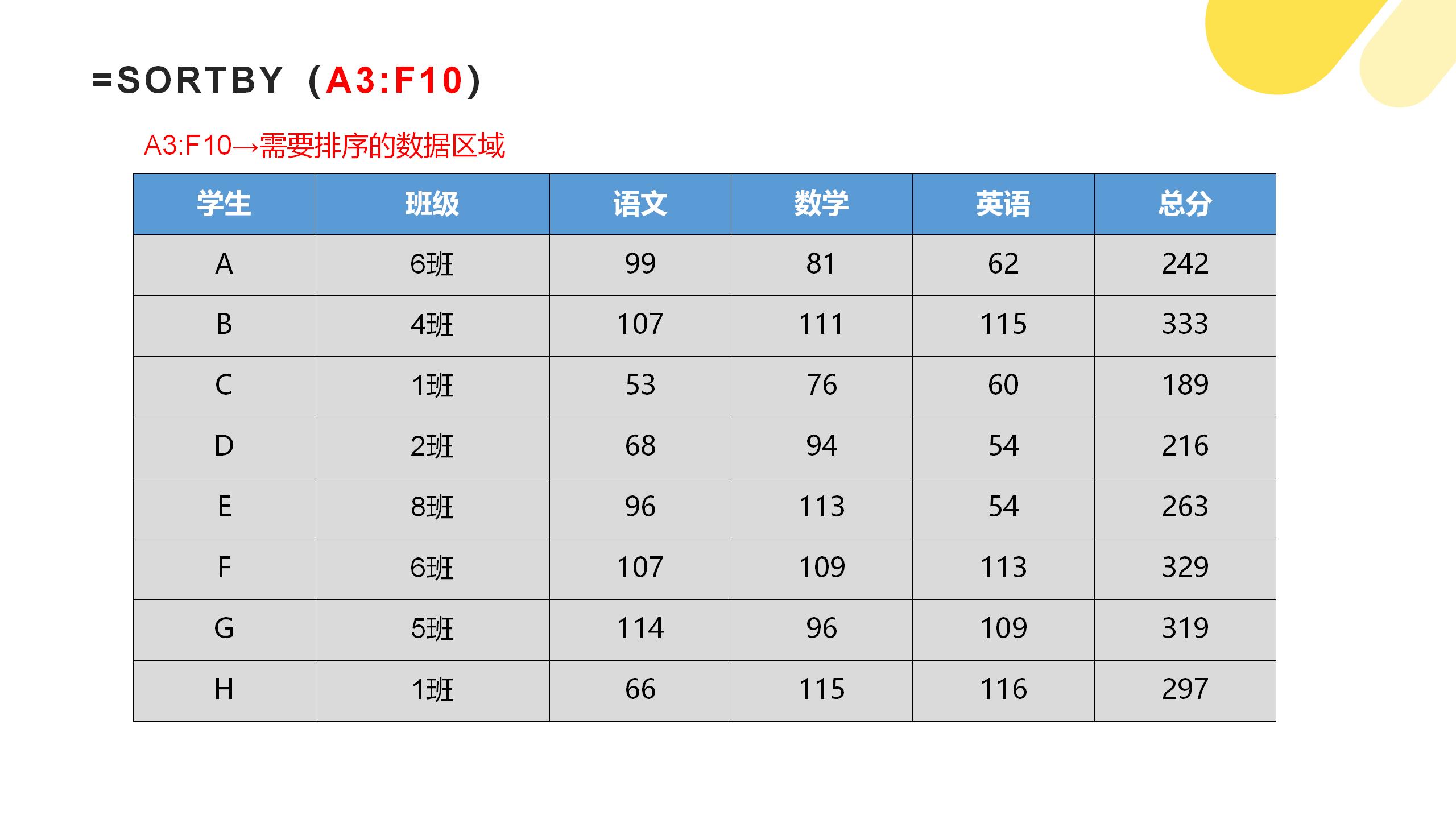
因为我们要将表格1的成绩先根据班级升序排序,所以在「排序依据数组1」中输入班级列B3:B10;
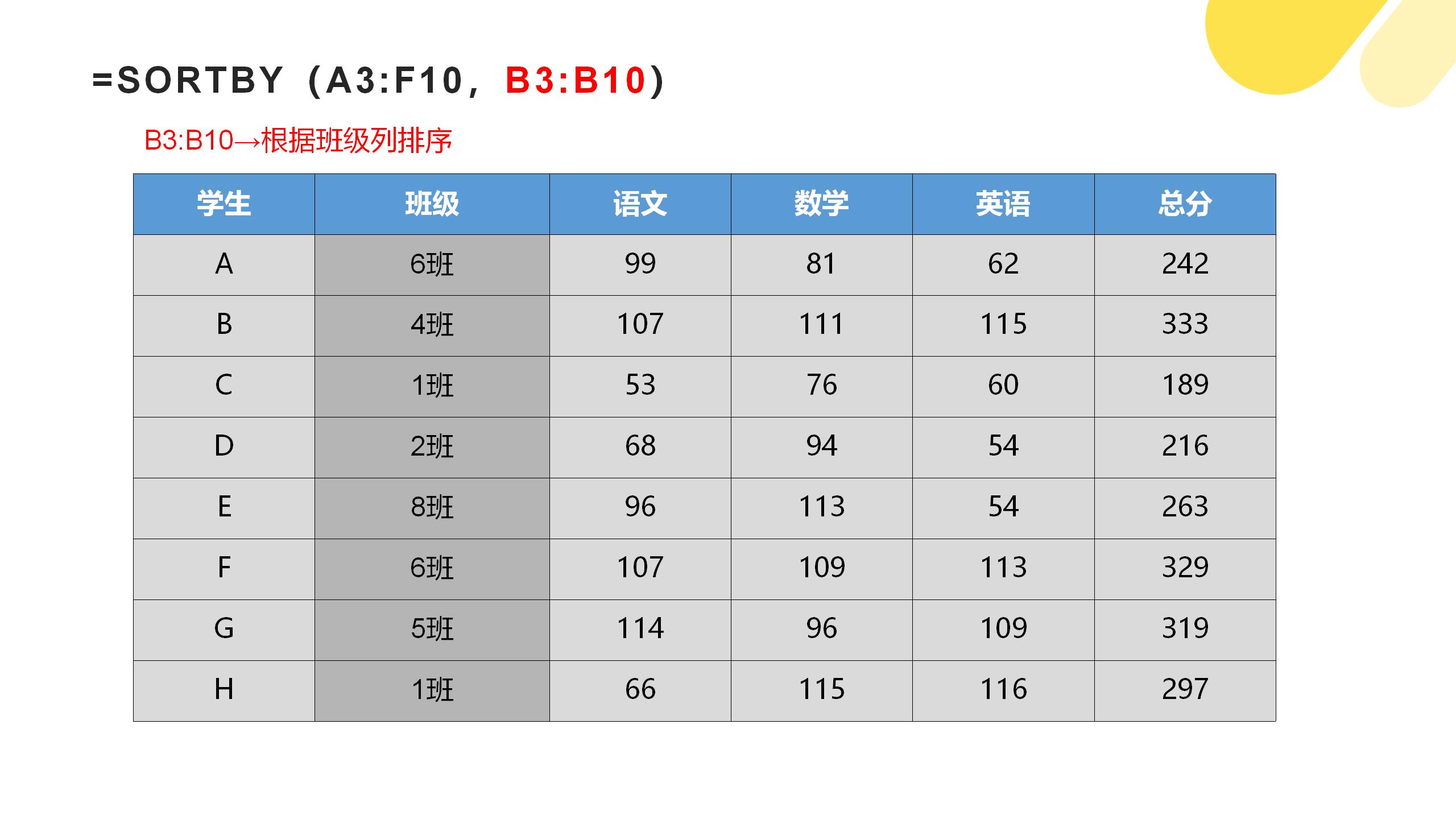
在「排序顺序」中输入1,意思是升序排序;
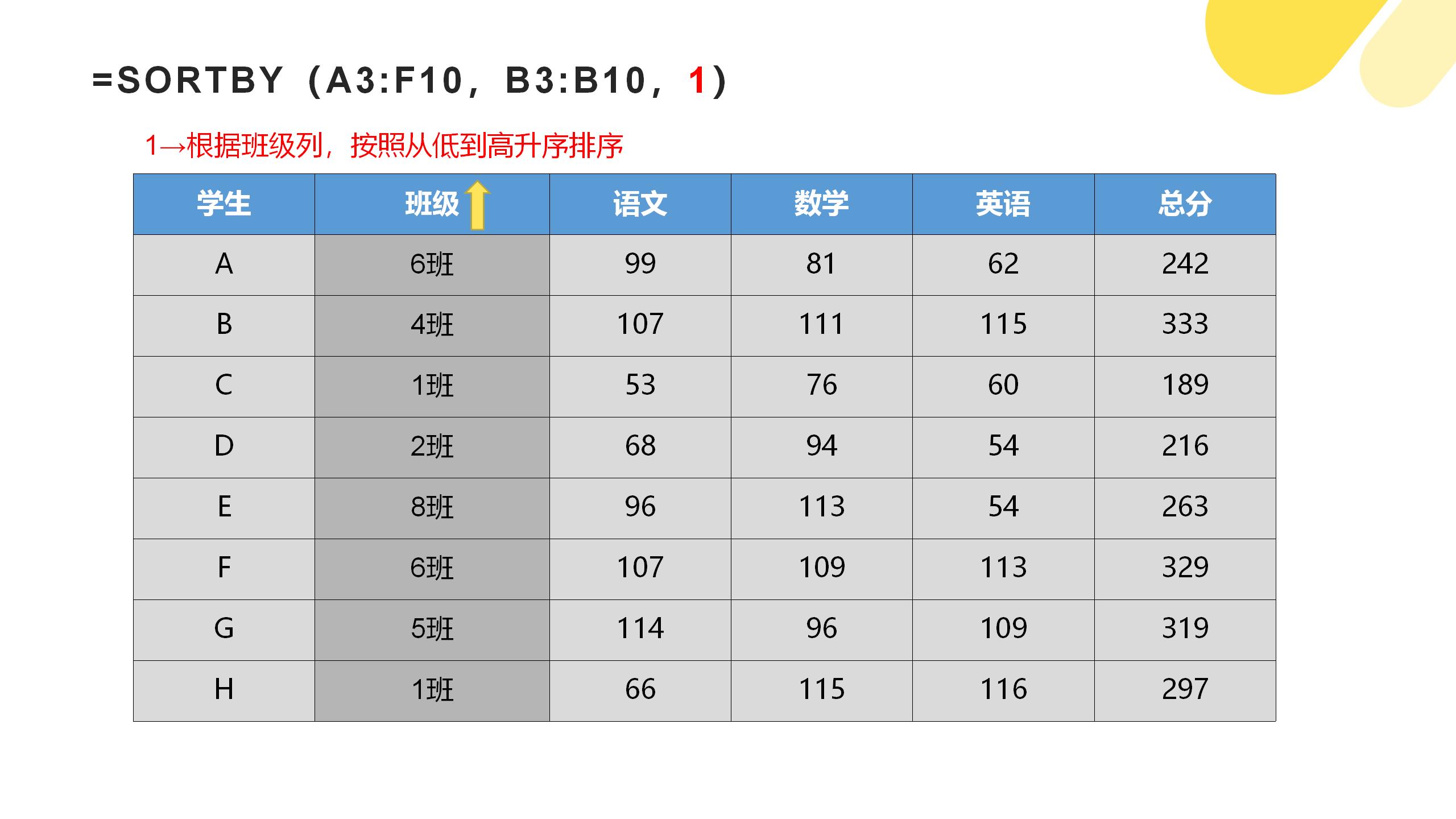
完成班级排序后,要再根据总分降序排序,故在「排序依据数组2」中输入总分列;
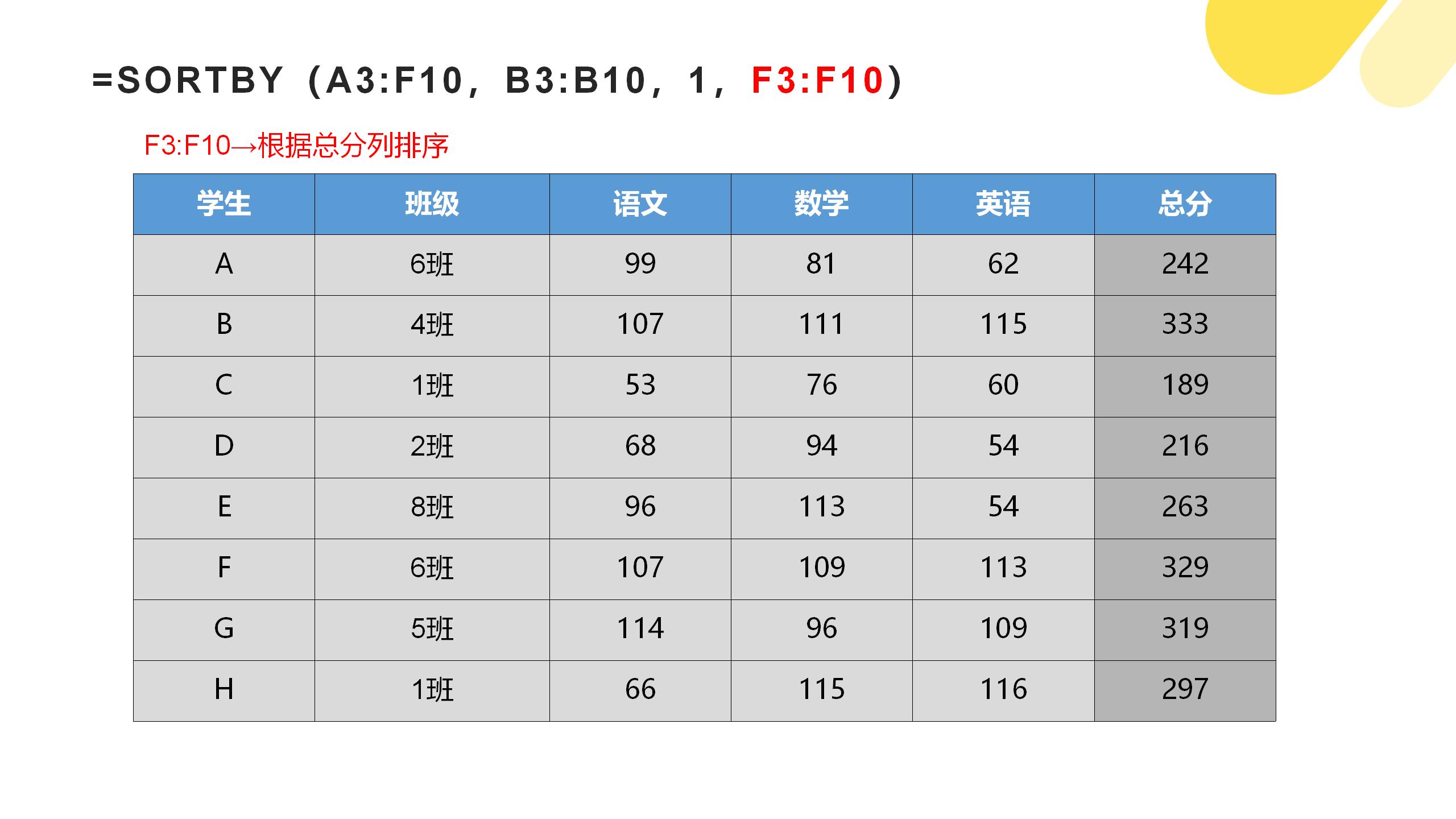
在「排序顺序」中输入-1,意思是降序排序;
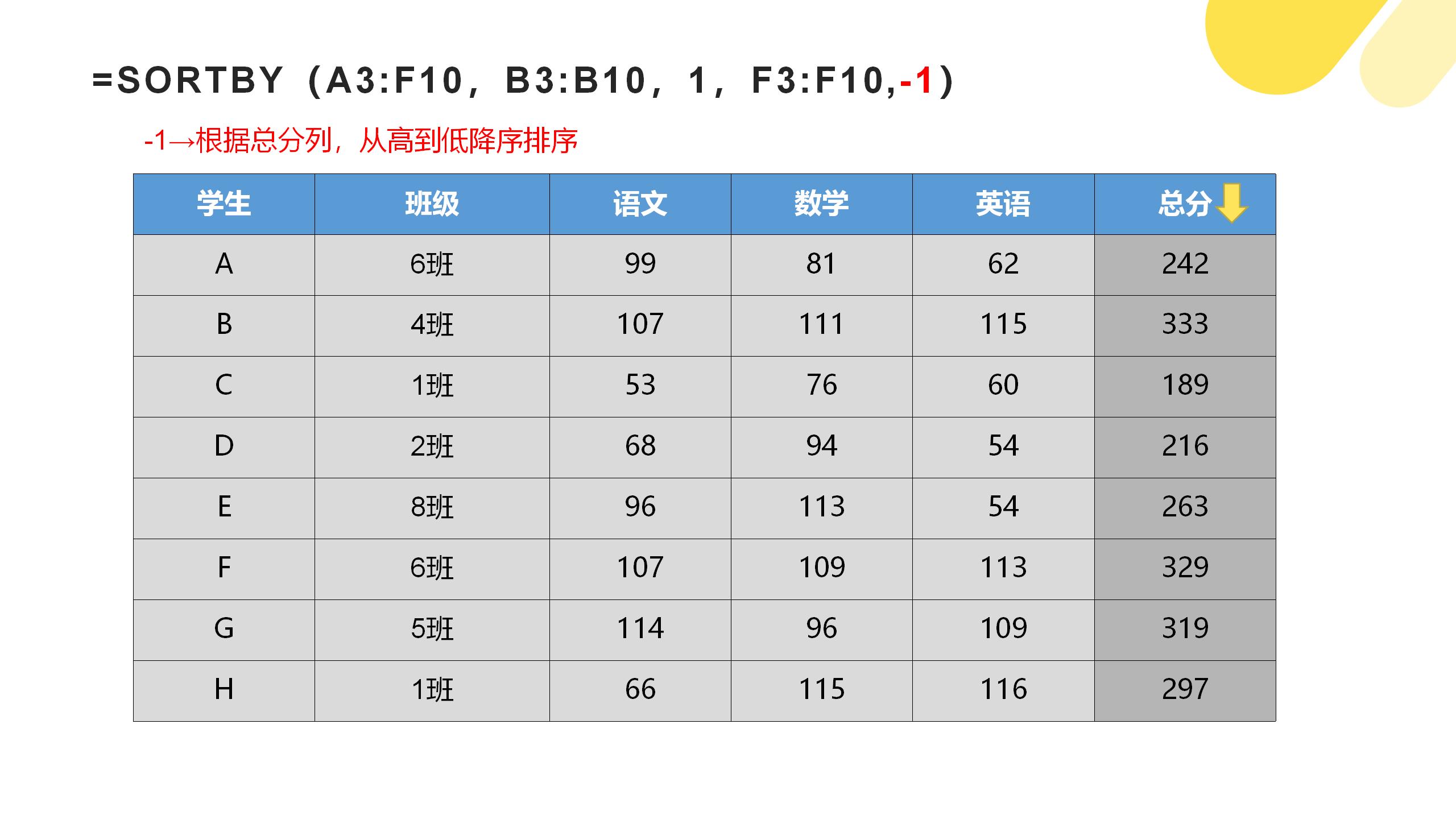
最后使用快捷键Ctrl+Shift+Enter以数组的形式填充到表格2的成绩区域中。
▪SORTBY函数最多支持126组「排序依据数组」与「排序顺序」。
当遇到多条件排序的时候,只需要继续填写「排序依据数组」和「排序顺序」就可以了。
原文链接:https://bbs.wps.cn/topic/13056


